1、我们嚼但匙噻首先百度搜索”分区助手5.5专业版“,然后把这个软件下载到自己的电脑!开始安装,安装过程非常简单,安装完毕后您的电脑桌面会有程序的快捷方式!

2、我们双击程序图标运行程序!如何对两个分区进行合并呢?我们可以在程序界面上选择合并分区!
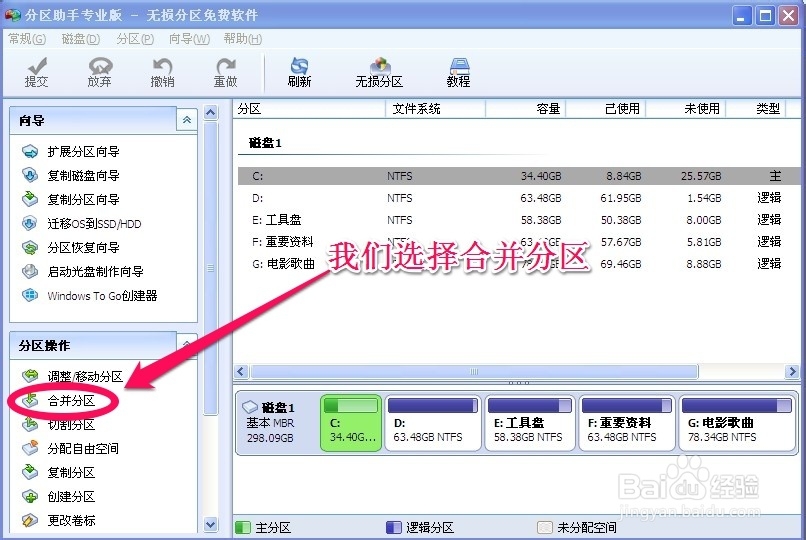
3、在出现的窗口中我们选择相邻的两个分区进行合并,这个软件只能合并相邻的两个分区!小编要把自己电脑的D盘和E盘进行合并!大家要仔细看看下诹鬃蛭镲面的说明!小编把E盘的数据合并到了D盘下!设置好以后,我们单击确定!
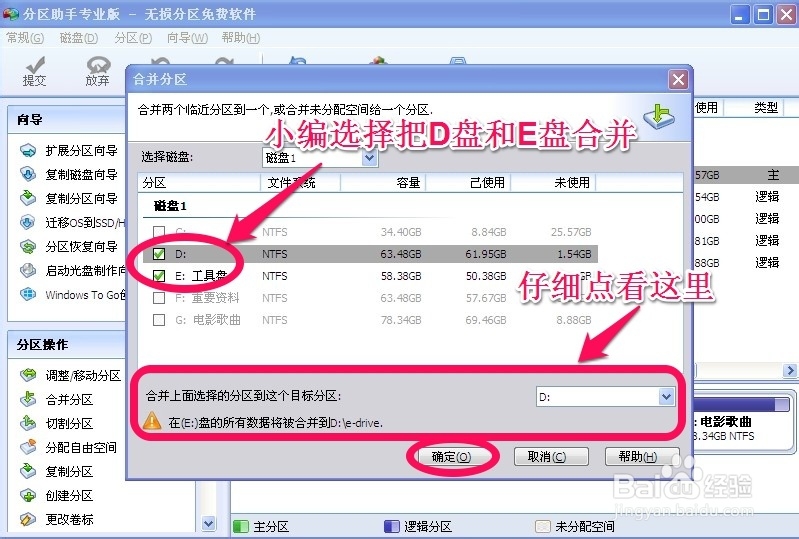
4、如果你确信要把两个盘合并起来,我们选择窗口中的提交!
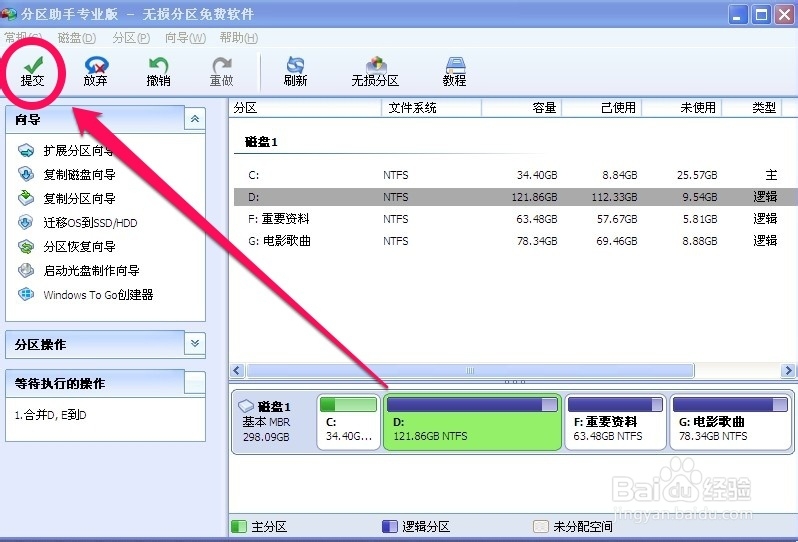
5、这个地方会再次提醒你,是不是要把两个分区合并,如果确实想把两个分区合并,我们单击这里的执行!
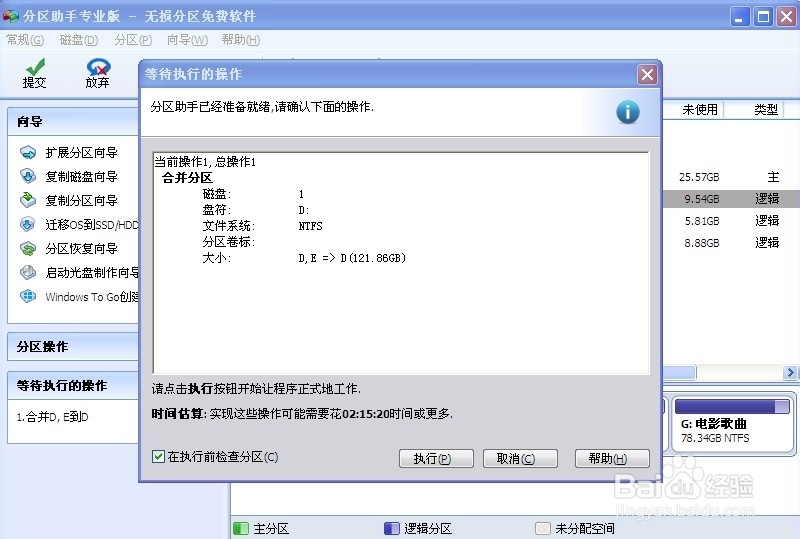
6、软件开始把两个分区合并起来,我们耐心点等待!在合并过程中尽量不要执行电脑的其它操作!当然合并的时间和您要合并的两个分区的容量大小有关!

7、合并完成后,我们就把原来的D盘和E盘合并了。在D盘可以看到E盘过来的文件!
